打开Mac应用提示已损坏怎么办?打开Mac应用提示已损坏的解决教程
打开Mac应用提示已损坏怎么办?打开Mac应用提示已损坏的解决教程如下:
一、10.15及以上新系统出现应用提示损坏打不开的解决方法:
打开终端(屏幕下方Dock栏中的的小火箭图标“启动台”——“其他”——打开“终端”),在终端中粘贴下面命令:
sudo xattr -r -d com.apple.quarantine
(注意quarantine后面有个空格,复制上面命令的时候注意一定不要漏了)

打开屏幕下方的“访达(笑脸图标)”—选择左侧边栏的“应用程序”,再找到你需要处理的软件拖拽到命令后面,按回车后输入密码执行,举个例子,比如需要打开sketch应用的命令是:
sudo xattr -r -d com.apple.quarantine /Applications/sketch.app/
二、打开应用提示已损坏是因为新系统的原因。
新的系统为了加强安全机制,默认不允许用户自行下载安装应用程序,只能从Mac App Store里安装应用。那么怎么解决呢?
1、首先,打开终端,在系统的Dock栏找到并启动控制台(Launchpad),终端默认在“其他”这个文件夹中。
2、然后,输入代码:sudo spctl --master-disable(master前面为两个短横线)注意红框处是空格。
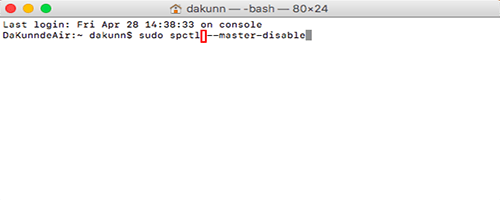
按回车输入自己电脑的密码,然后回车(这里输入的密码不会显示出来,实际你已经输入了),输完按下回车即可。
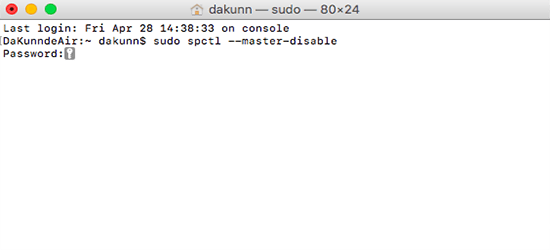
3、打开系统偏好设置 » 安全性与隐私,若显示任何来源,大功告成。
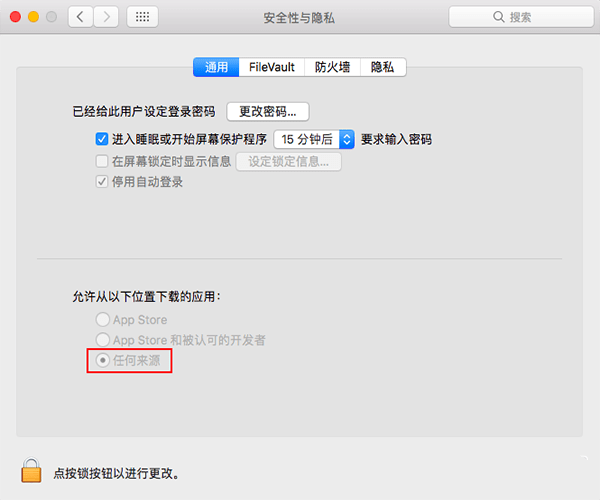
4、如果还有类似出现下图打不开“xxxx”应用的情况,还可以看下面的处理方法
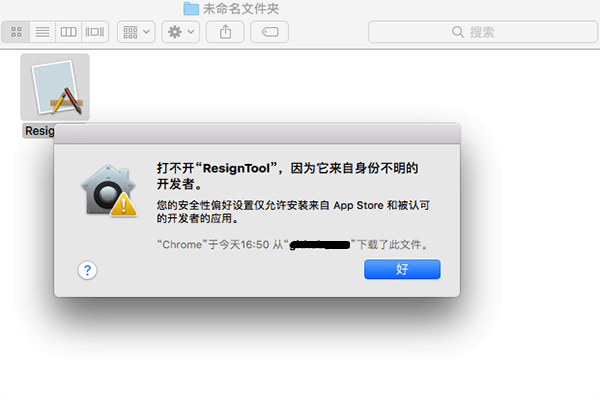
在“系统偏好设置—安全性与隐私—通用—允许从以下位置下载的应用”选择“仍要打开”,让系统同意应用运行即可(如下图所示)
免责声明:本文不构成任何商业建议,投资有风险,选择需谨慎!本站发布的图文一切为分享交流,传播正能量,此文不保证数据的准确性,内容仅供参考
关键词: 打开Mac应用 Mac提示已损坏 打开Mac应用提示已损坏 解决教程
-
 打开Mac应用提示已损坏怎么办?打开Mac应用提示已损坏的解决教程
打开Mac应用提示已损坏怎么办?打开Mac应用提示已损坏的解决教程如下:一、10 15及以上新系统出现应用提示损坏打不开的解决方法:打开终端(
打开Mac应用提示已损坏怎么办?打开Mac应用提示已损坏的解决教程
打开Mac应用提示已损坏怎么办?打开Mac应用提示已损坏的解决教程如下:一、10 15及以上新系统出现应用提示损坏打不开的解决方法:打开终端(
-
 airpods3如何开启降噪?airpods3降噪的操作教程
airpods3如何开启降噪?airpods3降噪的操作教程如下:1、打开手机设置,点击蓝牙,点击已连接的airpods Pro耳机名称进入耳机设置。2、在耳
airpods3如何开启降噪?airpods3降噪的操作教程
airpods3如何开启降噪?airpods3降噪的操作教程如下:1、打开手机设置,点击蓝牙,点击已连接的airpods Pro耳机名称进入耳机设置。2、在耳
-
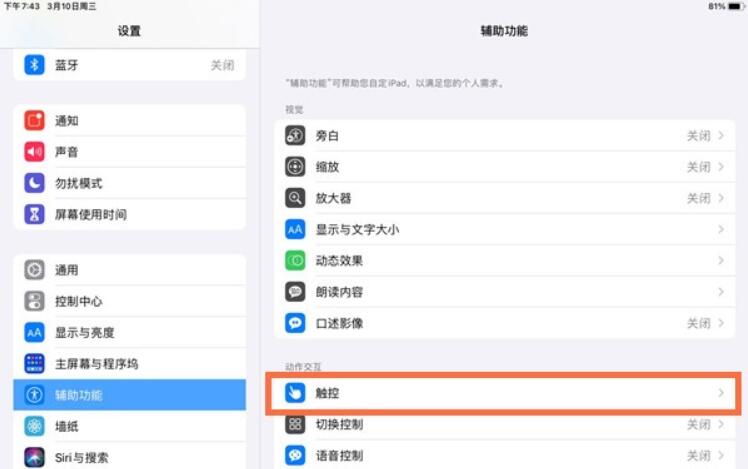 ipad双击屏幕怎么设置唤醒功能?ipad开启双击唤醒功能操作方式
ipad双击屏幕怎么设置唤醒功能?ipad开启双击唤醒功能操作方式如下:1、在设置中点击【辅助功能】,选择【触控】。2、点击【辅助触控】。3、
ipad双击屏幕怎么设置唤醒功能?ipad开启双击唤醒功能操作方式
ipad双击屏幕怎么设置唤醒功能?ipad开启双击唤醒功能操作方式如下:1、在设置中点击【辅助功能】,选择【触控】。2、点击【辅助触控】。3、
-
 天猫精灵方糖2绑定电视怎么弄?天猫精灵方糖2连接电视的操作流程
天猫精灵方糖2绑定电视怎么弄?天猫精灵方糖2连接电视的操作流程如下:1、从手机中开启天猫精灵软件,选择添加设备。2、在娱乐影音中选择电
天猫精灵方糖2绑定电视怎么弄?天猫精灵方糖2连接电视的操作流程
天猫精灵方糖2绑定电视怎么弄?天猫精灵方糖2连接电视的操作流程如下:1、从手机中开启天猫精灵软件,选择添加设备。2、在娱乐影音中选择电
-
 怎么在腾讯地图上叫代驾吗?在腾讯地图下单代驾的具体步骤
怎么在腾讯地图上叫代驾吗?在腾讯地图下单代驾的具体步骤如下:打开我们的手机,点击腾讯地图进去腾讯地图首页之后,点击右侧的更多进去常
怎么在腾讯地图上叫代驾吗?在腾讯地图下单代驾的具体步骤
怎么在腾讯地图上叫代驾吗?在腾讯地图下单代驾的具体步骤如下:打开我们的手机,点击腾讯地图进去腾讯地图首页之后,点击右侧的更多进去常
-
 打开微信附近的人为什么后面有个圆圈? 在朋友圈查看附近人的操作流程
打开微信附近的人为什么后面有个圆圈? 在朋友圈查看附近人的操作流程如下:打开附近打开微信发现页,点击附近。打开附近的人界面点击顶部
打开微信附近的人为什么后面有个圆圈? 在朋友圈查看附近人的操作流程
打开微信附近的人为什么后面有个圆圈? 在朋友圈查看附近人的操作流程如下:打开附近打开微信发现页,点击附近。打开附近的人界面点击顶部
-
 在抖音上给主播充会员这么操作? 抖音主播开通会员的具体步骤
在抖音上给主播充会员这么操作? 抖音主播开通会员的具体步骤如下:打开抖音主播的直播间,点击左上角主播头像图标。进入到个人中心,点击
在抖音上给主播充会员这么操作? 抖音主播开通会员的具体步骤
在抖音上给主播充会员这么操作? 抖音主播开通会员的具体步骤如下:打开抖音主播的直播间,点击左上角主播头像图标。进入到个人中心,点击
-
 如何镜像翻转ps单个图层? ps反转一个图层的操作教程
如何镜像翻转ps单个图层? ps反转一个图层的操作教程如下:解锁图层导入图片,打开图层面板,点击小锁标记进行解锁。选择自由变换选择编辑
如何镜像翻转ps单个图层? ps反转一个图层的操作教程
如何镜像翻转ps单个图层? ps反转一个图层的操作教程如下:解锁图层导入图片,打开图层面板,点击小锁标记进行解锁。选择自由变换选择编辑
-
 电脑键盘打不出字怎么办?电脑键盘打不出字的解决教程
电脑键盘打不出字怎么办?电脑键盘打不出字的解决教程如下:方法一:1、如果打不了字,看看按下esc是不是弹出了win窗口。2、这个时候可以按
电脑键盘打不出字怎么办?电脑键盘打不出字的解决教程
电脑键盘打不出字怎么办?电脑键盘打不出字的解决教程如下:方法一:1、如果打不了字,看看按下esc是不是弹出了win窗口。2、这个时候可以按
-
 键盘右边的数字为什么按不出来?键盘右边的数字按不出来的解决步骤
键盘右边的数字为什么按不出来?键盘右边的数字按不出来的解决步骤如下:1、如果按键盘右边的数字键,却按不出来数字,这是不小心按了num l
键盘右边的数字为什么按不出来?键盘右边的数字按不出来的解决步骤
键盘右边的数字为什么按不出来?键盘右边的数字按不出来的解决步骤如下:1、如果按键盘右边的数字键,却按不出来数字,这是不小心按了num l
相关内容
- 打开Mac应用提示已损坏怎么办?打开Mac应用提示已损坏的解决教程
- 初中语文文言文大全及翻译(初中语文文言文大全)
- 天天观点:治疗老年人便秘的偏方
- 今热点:遵义最值得去的景点_遵义旅游景点介绍
- 宪法规范作用的主要方式(简答题 简述宪法规范功能实现适宜的社会外部环境)
- airpods3如何开启降噪?airpods3降噪的操作教程
- ipad双击屏幕怎么设置唤醒功能?ipad开启双击唤醒功能操作方式
- 天猫精灵方糖2绑定电视怎么弄?天猫精灵方糖2连接电视的操作流程
- 【焦点热闻】高质量发展县域行|“多点开花”促发展通化县高质量发展县域行侧记
- 董家庄村_关于董家庄村的简介|天天精选
- 天天快看点丨江西省吉安市2023-06-06 22:09发布雷电黄色预警
- 怎么在腾讯地图上叫代驾吗?在腾讯地图下单代驾的具体步骤
- 打开微信附近的人为什么后面有个圆圈? 在朋友圈查看附近人的操作流程
- 在抖音上给主播充会员这么操作? 抖音主播开通会员的具体步骤
- 钱江摩托(000913.SZ):贝纳利品牌在国内和国际的品牌底蕴好,有历史沉淀 世界最新
- 如何镜像翻转ps单个图层? ps反转一个图层的操作教程
- 沪深股通|鹏欣资源6月8日获外资买入0.02%股份
- 世界即时:冕宁县是哪个市管辖_冕宁县是哪个市
- 男性肾结石的危害和后果_男性肾结石有什么症状|环球即时看
- 胸椎间盘居然也会突出?专家提醒:任其发展很可能瘫痪 热讯
热门资讯
-
 今热点:遵义最值得去的景点_遵义旅游景点介绍
1、红石野谷赤水十丈洞瀑布群遵义...
今热点:遵义最值得去的景点_遵义旅游景点介绍
1、红石野谷赤水十丈洞瀑布群遵义...
-
 宪法规范作用的主要方式(简答题 简述宪法规范功能实现适宜的社会外部环境)
今天小编宋丹来为大家解答以上的问...
宪法规范作用的主要方式(简答题 简述宪法规范功能实现适宜的社会外部环境)
今天小编宋丹来为大家解答以上的问...
-
 天天快看点丨江西省吉安市2023-06-06 22:09发布雷电黄色预警
一、江西省吉安市天气预报1、遂川...
天天快看点丨江西省吉安市2023-06-06 22:09发布雷电黄色预警
一、江西省吉安市天气预报1、遂川...
-
 如何镜像翻转ps单个图层? ps反转一个图层的操作教程
如何镜像翻转ps单个图层? ps反转...
如何镜像翻转ps单个图层? ps反转一个图层的操作教程
如何镜像翻转ps单个图层? ps反转...
-
 在抖音上给主播充会员这么操作? 抖音主播开通会员的具体步骤
在抖音上给主播充会员这么操作? ...
在抖音上给主播充会员这么操作? 抖音主播开通会员的具体步骤
在抖音上给主播充会员这么操作? ...
-
 打开微信附近的人为什么后面有个圆圈? 在朋友圈查看附近人的操作流程
打开微信附近的人为什么后面有个圆...
打开微信附近的人为什么后面有个圆圈? 在朋友圈查看附近人的操作流程
打开微信附近的人为什么后面有个圆...
-
 怎么在腾讯地图上叫代驾吗?在腾讯地图下单代驾的具体步骤
怎么在腾讯地图上叫代驾吗?在腾讯...
怎么在腾讯地图上叫代驾吗?在腾讯地图下单代驾的具体步骤
怎么在腾讯地图上叫代驾吗?在腾讯...
-
 天猫精灵方糖2绑定电视怎么弄?天猫精灵方糖2连接电视的操作流程
天猫精灵方糖2绑定电视怎么弄?天猫...
天猫精灵方糖2绑定电视怎么弄?天猫精灵方糖2连接电视的操作流程
天猫精灵方糖2绑定电视怎么弄?天猫...
-
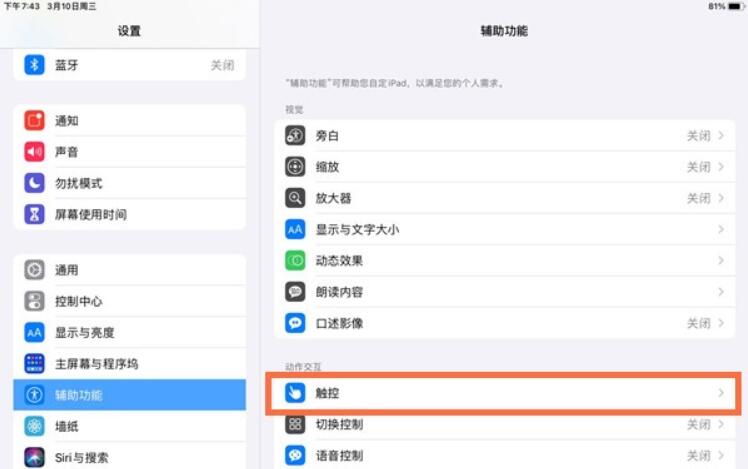 ipad双击屏幕怎么设置唤醒功能?ipad开启双击唤醒功能操作方式
ipad双击屏幕怎么设置唤醒功能?ipa...
ipad双击屏幕怎么设置唤醒功能?ipad开启双击唤醒功能操作方式
ipad双击屏幕怎么设置唤醒功能?ipa...
-
 airpods3如何开启降噪?airpods3降噪的操作教程
airpods3如何开启降噪?airpods3降...
airpods3如何开启降噪?airpods3降噪的操作教程
airpods3如何开启降噪?airpods3降...
-
 打开Mac应用提示已损坏怎么办?打开Mac应用提示已损坏的解决教程
打开Mac应用提示已损坏怎么办?打开...
打开Mac应用提示已损坏怎么办?打开Mac应用提示已损坏的解决教程
打开Mac应用提示已损坏怎么办?打开...
-
 沪深股通|鹏欣资源6月8日获外资买入0.02%股份
同花顺(300033)数据显示,2023年...
沪深股通|鹏欣资源6月8日获外资买入0.02%股份
同花顺(300033)数据显示,2023年...
-
 男性肾结石的危害和后果_男性肾结石有什么症状|环球即时看
1、男性患者肾结石的症状取决于结...
男性肾结石的危害和后果_男性肾结石有什么症状|环球即时看
1、男性患者肾结石的症状取决于结...
-
 世界简讯:中天精装(002989.SZ)股东中天安及其一致行动人累计减持3.35%股份 减持数量过半
智通财经APP讯,中天精装(002989 ...
世界简讯:中天精装(002989.SZ)股东中天安及其一致行动人累计减持3.35%股份 减持数量过半
智通财经APP讯,中天精装(002989 ...
-
 观速讯丨路的诗句 古诗(路的诗句)
的诗句古诗,路的诗句这个问题很多...
观速讯丨路的诗句 古诗(路的诗句)
的诗句古诗,路的诗句这个问题很多...
文章排行
最新图文
-
 如何镜像翻转ps单个图层? ps反转一个图层的操作教程
如何镜像翻转ps单个图层? ps反转...
如何镜像翻转ps单个图层? ps反转一个图层的操作教程
如何镜像翻转ps单个图层? ps反转...
-
 电脑键盘打不出字怎么办?电脑键盘打不出字的解决教程
电脑键盘打不出字怎么办?电脑键盘...
电脑键盘打不出字怎么办?电脑键盘打不出字的解决教程
电脑键盘打不出字怎么办?电脑键盘...
-
 键盘右边的数字为什么按不出来?键盘右边的数字按不出来的解决步骤
键盘右边的数字为什么按不出来?键...
键盘右边的数字为什么按不出来?键盘右边的数字按不出来的解决步骤
键盘右边的数字为什么按不出来?键...
-
 电脑显示屏出现花屏出彩线怎么修复?电脑显示屏出现花屏的修复方式
电脑显示屏出现花屏出彩线怎么修复...
电脑显示屏出现花屏出彩线怎么修复?电脑显示屏出现花屏的修复方式
电脑显示屏出现花屏出彩线怎么修复...